10 Tipps zur Maximierung der Akkulaufzeit Ihres MacBook
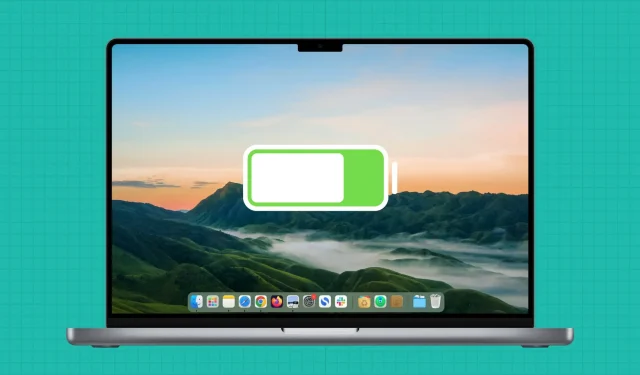
In diesem Leitfaden geben wir praktische Tipps, um sicherzustellen, dass der Akku Ihres MacBooks Ihnen über viele Jahre hinweg ausreichend Nutzungsdauer pro Ladung bietet.
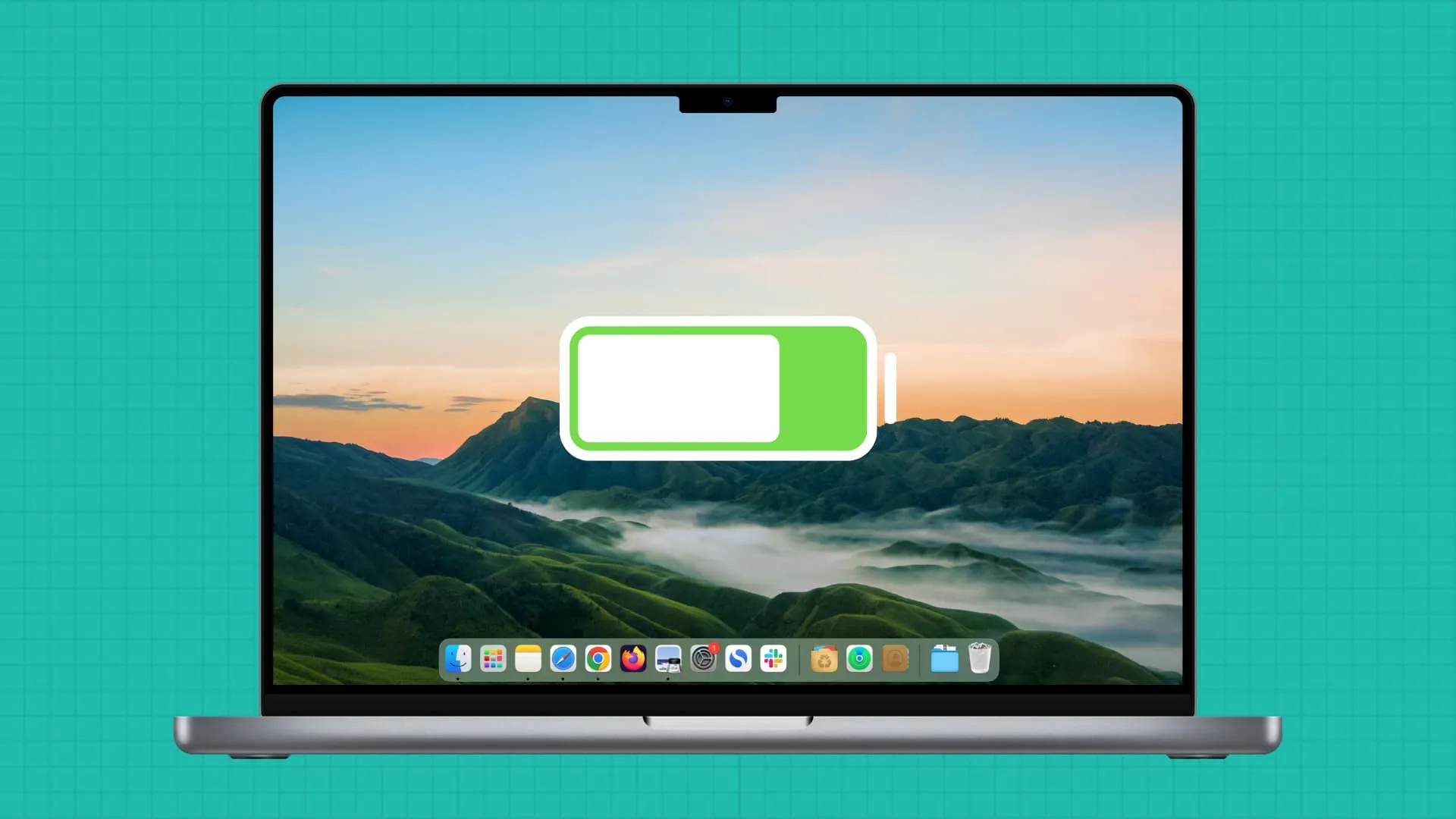
Bei wiederaufladbaren Batterien gibt es zwei Hauptkonzepte:
- Akkulaufzeit : Dies ist die Zeitspanne, die Sie Ihr Gerät verwenden können, bis es wieder aufgeladen werden muss. Wir haben ein separates Tutorial, das über 40 Tipps zum Energiesparen auf Ihrem MacBook auflistet .
- Batterielebensdauer: Dies gibt an, wie lange die Batterie eines Geräts hält, bis die aktuelle Batterie entsorgt und durch eine neue ersetzt wird. Normalerweise wird es in Jahren oder durch Zykluszählungen gemessen. Wenn der Akku Ihres Mac beispielsweise länger als 1.000 Zyklen aufgeladen ist, kann es sein, dass die Nutzungszeit pro Ladung erheblich kürzer wird .
Egal was Sie tun, Batterien halten nicht ewig. Sie können jedoch einige einfache Vorgehensweisen befolgen, um sie gut zu pflegen. Dadurch wird sichergestellt, dass der Akku Ihres MacBook mehrere Jahre lang gesund bleibt und Sie pro Ladung eine hervorragende Reserve erhalten.
1. Schalten Sie das optimierte Laden des Akkus nicht aus
Das optimierte Laden des Akkus ist standardmäßig auf jedem neuen Mac mit macOS Big Sur oder neuer aktiviert. Es lernt aus Ihren Lade- und Nutzungsgewohnheiten und ergreift automatisch Maßnahmen, um die Lebensdauer des Akkus zu erhöhen. Einige der Dinge, die es tut, sind:
- Begrenzen Sie den Ladevorgang und lassen Sie ihn erst dann auf 100 % kommen, wenn Sie Ihren Computer im Akkubetrieb verwenden müssen.
- Der Ladezustand beträgt nur 80 %, selbst wenn Ihr Notebook an das Stromnetz angeschlossen ist.
- Der Akku wird auch im eingeschalteten Zustand auf ca. 90 % entladen und anschließend wieder aufgeladen.
Sie dürfen es nicht über Systemeinstellungen > Akku > Infosymbol zum Akkuzustand ⓘ ausschalten, es sei denn, Sie haben einen guten Grund dafür .
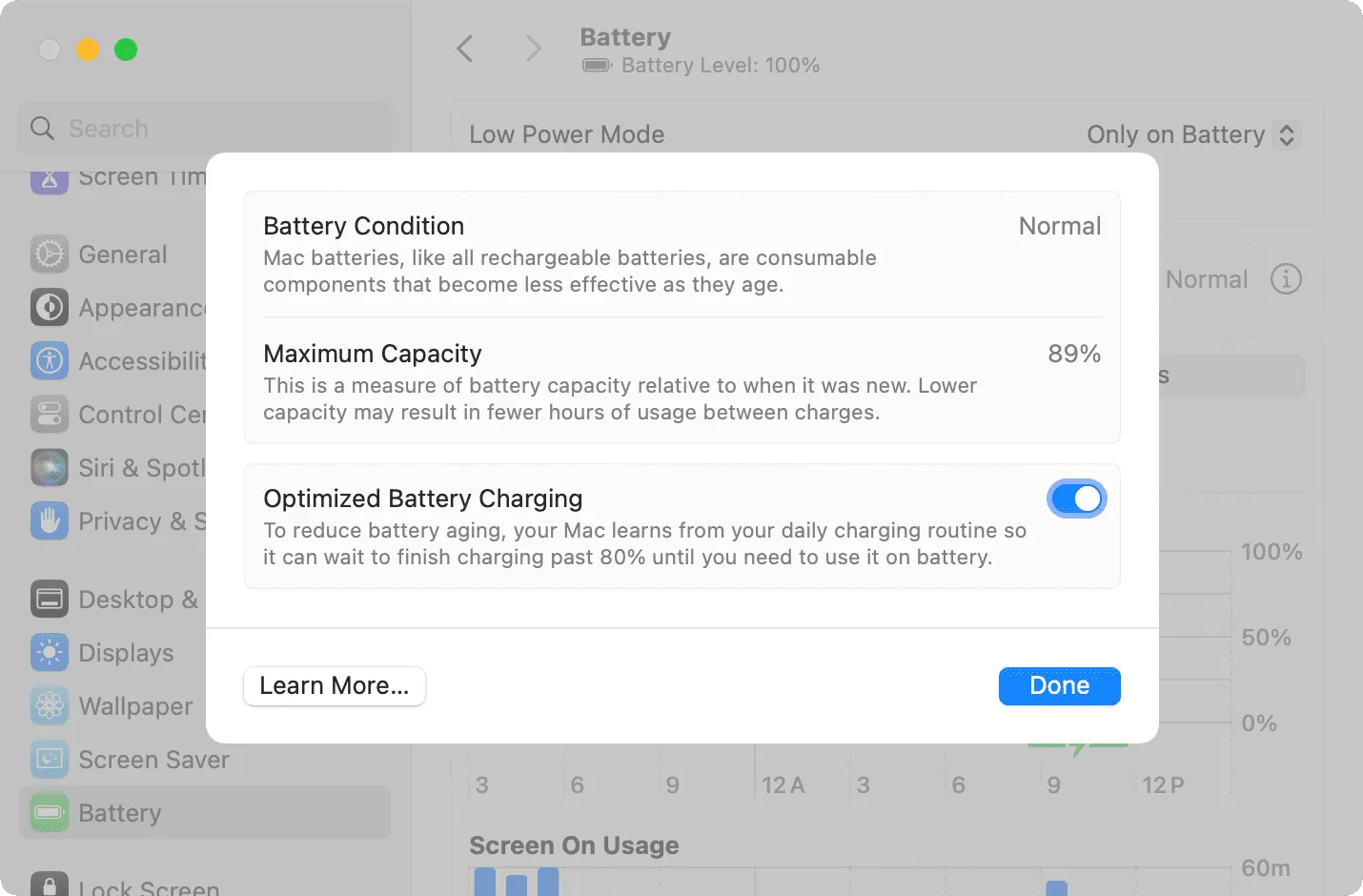
2. Verwenden Sie das Original- oder Qualitätsladegerät von Apple
Auch wenn es in Ordnung ist, gelegentlich andere Ladegeräte zu verwenden, sollten Sie versuchen, das Original-Ladegerät von Apple zu verwenden, das mit Ihrem Mac geliefert wurde, oder ein anderes Ladegerät vergleichbarer Qualität für den täglichen Gebrauch.
3. Vermeiden Sie schnelles Laden
Das MacBook Air (M1 und M2) wird mit 30-W- oder 35-W-Adaptern geliefert, Sie können es jedoch problemlos mit dem 60+W-Adapter des MacBook Pro schnell aufladen . Allerdings wäre es am besten, wenn Sie es nicht zur täglichen Gewohnheit machen und das Schnellladen nur dann nutzen, wenn es wirklich nötig ist.
4. Schützen Sie Ihr MacBook vor extremer Hitze oder Kälte
Vermeiden Sie die Verwendung oder Lagerung Ihres Laptops in extremer Hitze, z. B. in direktem Sonnenlicht oder in einem in der Sonne geparkten Auto, da dies einer der schlimmsten Feinde von Lithium-Ionen-Batterien ist. Achten Sie auch darauf, extreme Kälte zu vermeiden.
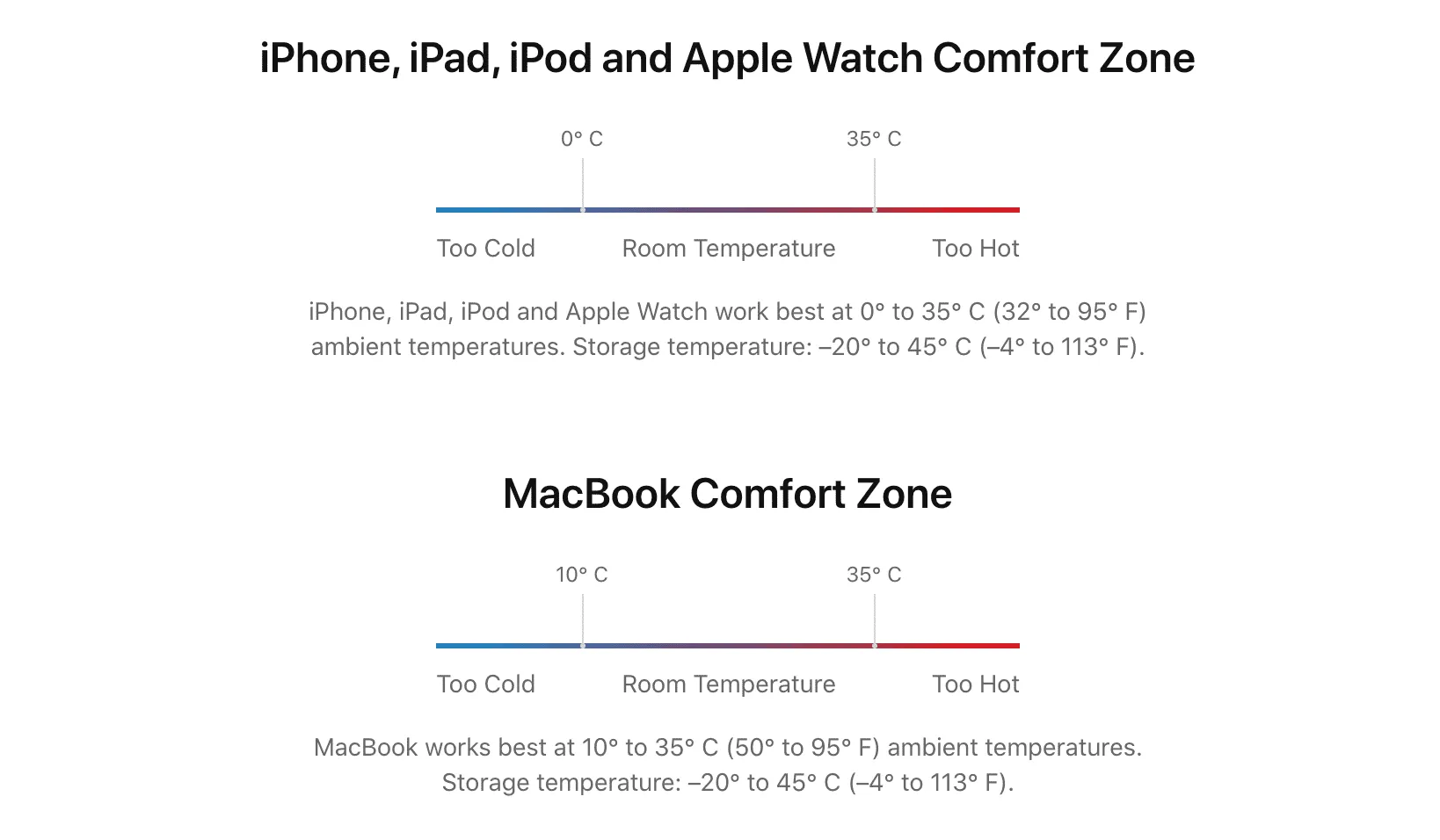
Bild: Apple
5. Versuchen Sie, Ihr MacBook nicht ständig angeschlossen zu lassen
Das kontinuierliche Aufladen Ihres MacBook ist ein weiterer Faktor, der zu einer schnellen Verschlechterung des Akkus führt. Versuchen Sie, es entsprechend sowohl mit Adapter als auch mit Batterie zu verwenden.
6. Vermeiden Sie das Laden auf 100 % und das vollständige Entladen
Es ist schwierig, Ihr MacBook nicht zu 100 % aufzuladen. Denn selbst wenn Sie ein paar Stunden lang an Ihrem Schreibtisch arbeiten, während das Gerät angeschlossen ist, erreicht es den 100-Prozent-Zustand. Zweitens gibt es im Gegensatz zum iPhone 15, das den Ladevorgang auf nur 80 % begrenzen kann , auf dem Mac keine solche Option.
Aus dem gleichen Grund sollten Sie Ihr Bestes tun, um zu verhindern, dass der Akku auf einen extrem niedrigen Wert von 5 % oder 10 % absinkt. Schließen Sie Ihren Mac an den Ladevorgang an, wenn der Akkustand 30 bis 40 % erreicht.
7. Laden Sie Ihr MacBook auf, wenn andere Geräte daran angeschlossen sind
Auch wenn Sie Ihr MacBook gelegentlich als Powerbank für Ihr iPhone, Ihre AirPods und andere Geräte verwenden können, sollten Sie es sich nicht zur Gewohnheit machen. Besorgen Sie sich dafür stattdessen eine echte Powerbank .
Wenn Sie Ihre kleineren Geräte mit Ihrem MacBook aufladen möchten, stellen Sie sicher, dass es auch an die Ladestation angeschlossen ist. Auf diese Weise wird der Akku Ihres Mac nicht übermäßig belastet, um das andere Gerät aufzuladen.
8. Optimieren Sie die internen Einstellungen Ihres Mac
Durch schnelles Entladen und erneutes Aufladen Ihres Mac erhöht sich die Zyklenzahl. Sie sollten Maßnahmen wie das Schließen unnötiger Apps und Prozesse ergreifen, um die Nutzungsdauer bei jeder Aufladung zu verlängern . Dadurch wird sichergestellt, dass Sie den Akku nicht so häufig an den Ladevorgang anschließen müssen, wodurch sich die Lebensdauer des Akkus im Laufe der Zeit verlängert.
9. Aktualisieren Sie Ihr MacBook, wenn neue Software verfügbar ist
Apple optimiert kontinuierlich die Dinge, um sicherzustellen, dass Ihr Gerät und sein Akku einwandfrei funktionieren. So wurde beispielsweise kürzlich ein iOS-Update veröffentlicht, das die Akkulaufzeit des iPhone 15 verdoppelt .
Ebenso kann es zu Verbesserungen unter der Haube kommen, und der einzige Weg, dies zu erreichen, besteht darin, Ihren Computer auf die neueste Version von macOS zu aktualisieren.
10. Laden Sie es auf 50 % auf, wenn Sie Ihr MacBook längere Zeit aufbewahren
Wenn Sie Ihr MacBook längere Zeit nicht verwenden möchten, ist es wichtig, es zu etwa 50 % aufzuladen und es dann in einer kühlen, feuchtigkeitsfreien Umgebung aufzubewahren. Sie dürfen es nicht im vollständig geladenen oder entladenen Zustand aufbewahren, da dies dem Akku schaden kann.
Wenn Sie planen, das Gerät länger als sechs Monate zu lagern, sollten Sie es alle sechs Monate bis zu 50 % aufladen, um die Batteriegesundheit zu erhalten.
Schreibe einen Kommentar